Text Action é um dos recursos mais úteis que a Microsoft lançou há algum tempo.
- Ações de texto permitem copiar o texto de qualquer captura de tela feita com a ferramenta de recorte.
- O recurso também possui a opção Quick Redact, que permite ocultar informações confidenciais das imagens tiradas.
- Esses são alguns dos recursos mais úteis que a Microsoft lançou há algum tempo e mostraremos como fazer isso.

A Microsoft lançou novos recursos para o Aplicativo Ferramenta de Recorte no Windows 11 nos canais do programa Windows Insider, e um dos mais interessantes é o Text Recurso de ação, que permitirá efetivamente que você obtenha o texto das imagens salvas em seu computador.
A melhor parte: você pode fazer isso com poucos cliques e é um recurso extremamente útil quando você precisa lidar com muitas imagens e dados para diferentes projetos.
Esse recurso é literalmente uma virada de jogo para analistas de dados, pesquisadores, educadores, acadêmicos e estudantes, mas é claro que todos podem usá-lo.
Com esta atualização da Ferramenta de Recorte (versão 11.2308.33.0), estamos introduzindo Ações de Texto, que detecta texto em suas capturas de tela, facilitando a cópia de texto de qualquer imagem para compartilhar com outras pessoas ou colar em outra aplicativo.
Microsoft
A Ferramenta de Recorte ganhou recentemente outro recurso útil: a capacidade de gravar sua tela por meio dela, e temos que dizer. Adoramos o amor que a Snipping Tool está recebendo da Microsoft.
Porém, a estrela principal é a capacidade de copiar textos de imagens com a ação de texto da Ferramenta de Recorte, e vamos mostrar como fazer isso.
Como copiar textos de imagens com a ação de texto da ferramenta de recorte
- Abre o teu Aplicativo Ferramenta de Recorte no Windows 11 e use-o para capturar uma imagem da tela.
- Depois de capturar a imagem, volte para o Aplicativo Ferramenta de Recorte e clique no Ícone de ação de texto.
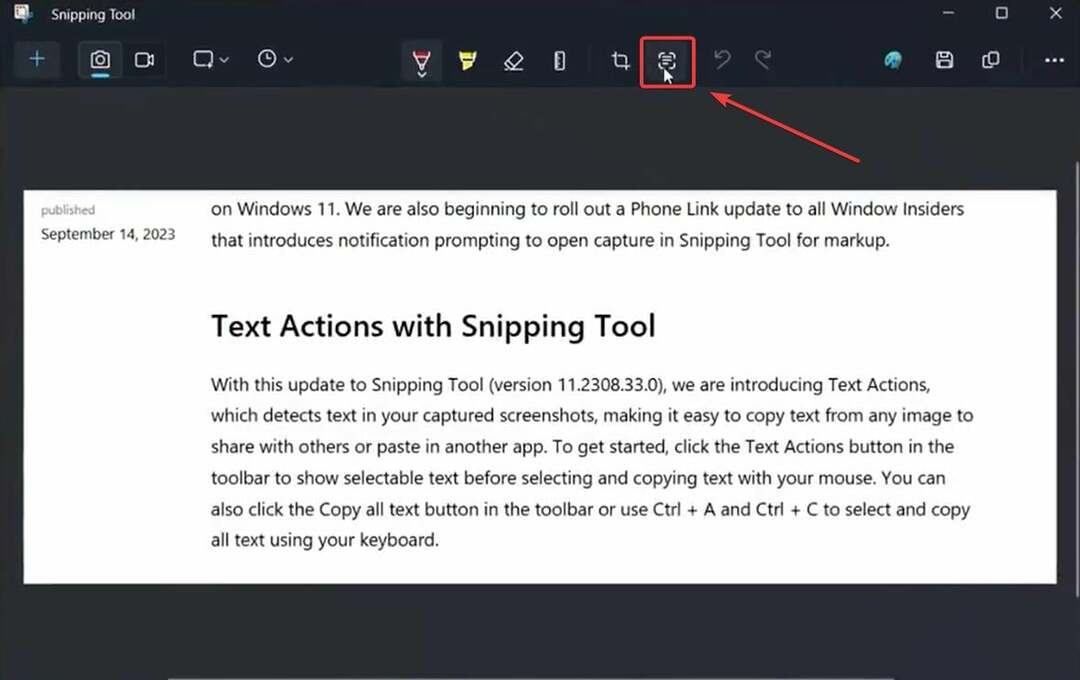
- Esta ação abrirá 2 opções: Copiar todo o texto e Redação rápida; Clique em Copiar todo o texto e todo o texto da imagem será copiado automaticamente para o Clickboard.
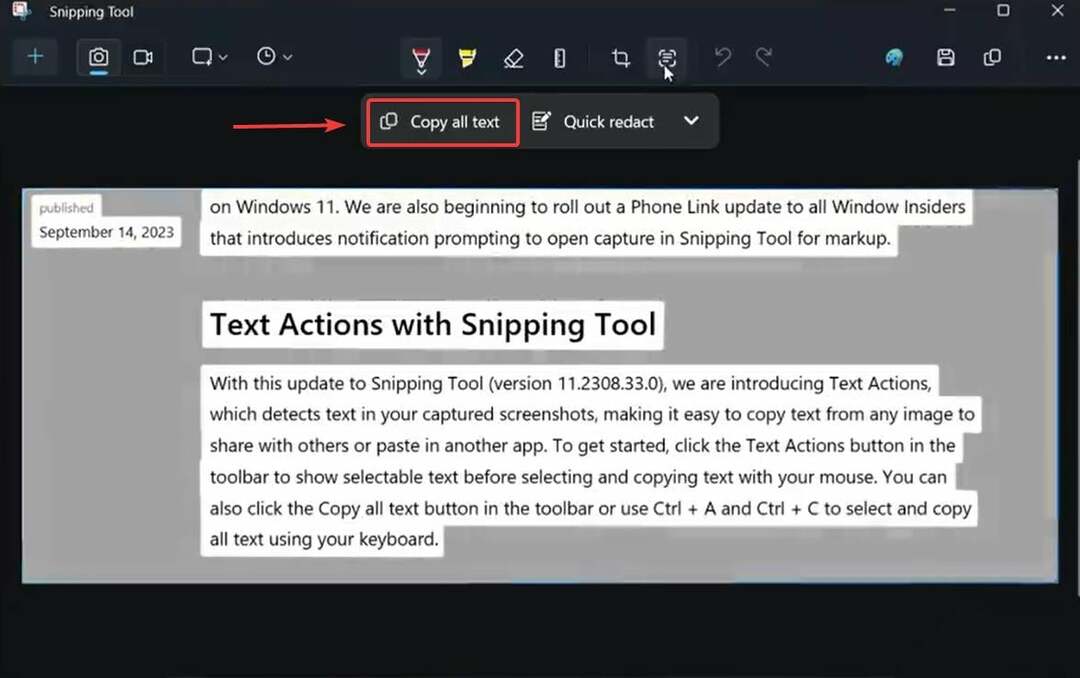
- Abre o teu Bloco de anotações ou Não pegajosoes para copiar o texto.

E é isso. Você também pode usar a ação de texto para redigir rapidamente o texto de uma imagem. Para fazer isso, você precisará repetir o processo de captura de tela com a Ferramenta de Recorte e selecionar Redação rápida no painel Ação de texto.
Esta opção permitirá que você edite qualquer parte desejada da imagem. O layout da opção de redação rápida deve ser semelhante a este.
A Microsoft afirma que a opção de edição rápida oferece a capacidade de ocultar informações confidenciais de qualquer imagem que você compartilha, e não poderíamos estar mais de acordo. É um recurso muito útil.
Com ações de texto, você também pode editar informações confidenciais em capturas de tela antes de compartilhar. Selecione Redação rápida na barra de ferramentas para ocultar automaticamente e-mails e números de telefone ou selecione qualquer texto e selecione Redigir texto no menu do botão direito para ocultar o texto.
A Microsoft deveria realmente apresentar esses recursos úteis com mais frequência. O que você acha deles?


